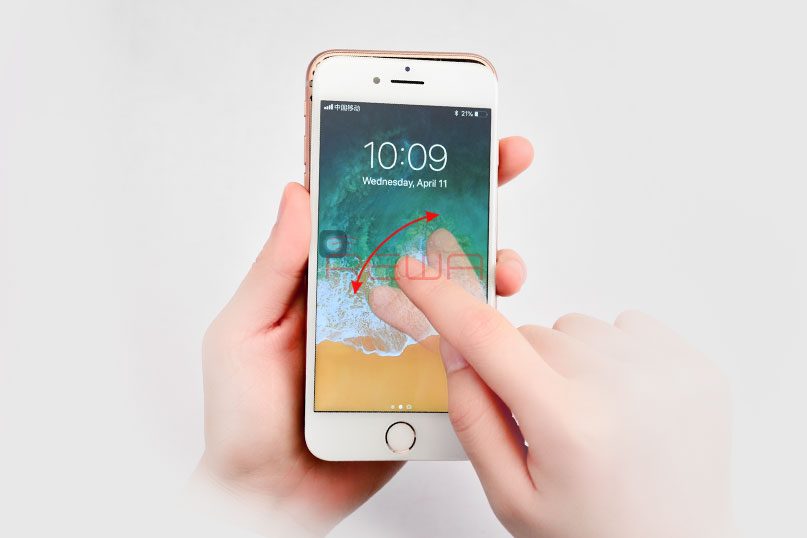
如果你有 iPhone 6s 上没有显示问题或黑屏 或 iPhone 上的任何其他显示问题,以下是如何自行修复。 我们将向您展示有关如何解决任何问题的解决方法故障排除 iPhone 6s 显示或黑屏. 在我们进一步讨论之前,您应该知道iPhone无显示或黑屏的可能原因是由于硬件故障或与LCD连接的某些电路组件损坏引起的。
相关新闻:
- 如何在 iPadOS 上启用和隐藏幻灯片
- Facebook 应用程序不断在您的 iPhone X 上崩溃:如何修复它
- 如何修复 iPhone 6 说它正在充电,但它不是
- 如何在 Windows 10 上截取屏幕截图
- iPhone X 无法开机或黑屏:这是怎么做的
- 如何在没有 Apple ID 和密码的情况下将 iPhone 恢复出厂设置
但是,在某些情况下,这可能来自软件,可能是由损坏的应用程序或系统引起的。 不过,如果您的 iPhone 出现黑屏或空白屏幕,并且在来电时仍能听到声音,或者您的设备仍会正常振动并发出声音通知,但您无法点击。 那么肯定您的设备存在问题,这很可能是由硬件引起的。 不过,如果您突然注意到这种变化,电池没有故障,没有潮湿或没有跌倒,那么它可能来自软件。 以下是修复 iPhone 上的黑屏或任何显示问题的可能解决方案。
iPhone 6s 出现黑屏或无显示? 重启或重启你的 iPhone
在重新启动或重新启动 iPhone 之前,请确保设备已充满电。 另外,请确保电池没有损坏,并且仍然可以为手机供电。 您也不必等到它充电到 100%。 只需插入并等待几分钟。
步骤1: 按住 睡眠/唤醒按钮 直到出现红色滑块。
步骤2: 现在将手指滑过滑块以关闭 iPhone。
步骤3: 按住 睡眠/唤醒按钮 几秒钟后再次,直到 Apple 标志出现在屏幕上。
如果 iPhone 启动并重新启动成功,您应该寻找并强制退出导致此问题的应用程序。 要做到这一点…
步骤1: 去 主屏幕。
步骤2: 点击 主页按钮 两次。
步骤3: 最后, 向上滑动 屏幕上
如果重启没有解决问题,那么是时候硬重置 iPhone了。 请按照以下方法重置您的 iPhone 6s。
iPhone 6s 黑屏或无显示? 重置你的 iPhone
使用经验硬重置来解决严重的软件问题。 硬重置不会影响您的 iPhone 6s 内容或数据。 为此,按住 睡眠/唤醒 (电源)按钮和 Home 按钮同时按住 10 秒钟,直到您看到 Apple 标志出现。 按照屏幕上的其余说明硬重置您的 iPhone。
最终解决方案:通过 iTunes 恢复您的 iPhone。
您的 iPhone 6s 是否仍存在无显示或黑屏问题? 让我们试试这个解决方案。 此解决方案将需要一台计算机。 安装最新 iTunes 的 Mac 或 Windows 就可以了。 以下是有关如何操作的步骤 通过 iTunes 重启你的 iPhone 6s.
步骤1: 使用微型 USB 数据线将您的 iPhone 连接到计算机。
步骤2: 连接时,按住 睡眠/唤醒 和主页按钮。
步骤3: 继续按住这些键,直到出现恢复模式屏幕
步骤4: 当系统提示您选择恢复或更新时,选择 更新.
现在您应该耐心等待 iTunes 重新安装 iOS 而不会删除您的数据。 iTunes 最多可能需要 15 分钟或更长时间才能为您的手机下载软件。 完成后,您的 iPhone 将退出恢复模式。
尽管如此,您的 iPhone 6s 仍显示黑屏或无显示,您的猜测与我的一样好。 您的 iPhone 存在硬件问题,唯一的解决方案是将其交给优秀的技术人员进行适当的检查。 您应该联系 Apple 支持团队,看看情况如何。
不要试图自己修复它。 我们只希望你能够 修复您的 iPhone 6s 黑屏或其他显示问题.







发表评论